Skelbimas
Šifravimas pastaraisiais metais buvo aktuali tema, ypač asmeniniams tikslams. Bet kokius duomenis, kurie juda tikriausiai turėtų būti užšifruotas Ne tik paranoidams: 4 priežastys, kodėl reikia užšifruoti savo skaitmeninį gyvenimąŠifravimas skirtas ne tik paranojiškiems sąmokslo teoretikams, ne tik technikos ekspertams. Šifravimas gali būti naudingas kiekvienam kompiuterio vartotojui. Technikos svetainėse rašoma, kaip galite užšifruoti savo skaitmeninį gyvenimą, bet ... Skaityti daugiau kad tik numatytos akys matytų informaciją. Štai kodėl šifravimas šiandien labai naudojamas komunikacijai internetu.
Tačiau tai nėra vienintelė duomenų forma „kintant“; yra ir kitų duomenų, kuriuos žmonės linkę pamiršti, būtent kaip labai nešiojamą „flash drive“. Jei reguliariai nešiojate, duomenys apie jį yra beveik tokie pat mobilūs kaip ir visi kiti duomenys internete. Jei kada nors jį pamesite, viską, kas jame yra, gali lengvai perskaityti visi.
Nors rekomenduojama užšifruoti nešiojamąjį kompiuterį (ir jūs galite
vis tiek užšifruokite savo namų aplanką Kaip užšifruoti namų aplanką įdiegus „Ubuntu“ [Linux]Įsivaizduokite tai: tai puiki diena, jūs kažkur renginyje esate užsiėmę darbu prie kompiuterio, ir viskas atrodo gerai. Po kurio laiko pavargsti ir nusprendi ką nors pavalgyti bei užsičiaupi ... Skaityti daugiau net po to, kai jau esate įdiegę „Ubuntu“), yra kelios priežastys, kodėl gali nenorėti 4 priežastys, kodėl reikia užšifruoti „Linux“ skaidiniusGalvojate apie „Linux“ disko šifravimą? Tai protingas žingsnis, tačiau palaukite, kol apsvarstysite argumentus už ir prieš. Skaityti daugiau . Be to, nešiojamas kompiuteris vis dar yra palyginti didelis daiktas, todėl tikimybė, kad jis gali pasimesti ar pavogti, nebus tokia didelė kaip „flash drive“.Bet „flash drive“ gali išnykti Štai taip.
Jei esate „Linux“ vartotojas, galite lengvai užšifruoti „flash drive“, kad apsaugotumėte duomenis blogiausiu atveju. Nors šią funkciją nėra labai lengva rasti, ją labai paprasta padaryti, kai žinote, kur ieškoti.
Saugokitės praradimų
Pirmiausia, prieš pradėdami pasakoti, kaip užšifruoti „flash drive“, turite žinoti, kad yra keletas trūkumų, iš kurių vienas yra būdingas tik šiai užduočiai. Kaip ir bet kuri kita šifravimo forma, mažesnio našumo galimybė neabejotinai egzistuoja. Sumažėjusio našumo grėsmė egzistuoja tik „USB 3.0“ atmintinės Kodėl turėtumėte naujovinti į USB 3.0Jau nemažai laiko praėjo nuo tada, kai USB 3.0 buvo įtrauktas į pagrindines plokštes, tačiau dabar mes pasiekėme vietą, kur dauguma įrenginių ir kompiuterių aprūpinti naujais ir patobulintais prievadais. Mes visi žinome... Skaityti daugiau kadangi pats „flash drive“ nėra pakankamai lėtas, kad būtų kliūtis net ir nešifruojant. Jei jūsų diskas prasideda lėtai, kompiuteris vis tiek galės šifruoti / iššifruoti informaciją greičiau, nei duomenis galima nuskaityti iš „flash drive“ arba į jį įrašyti. Greitesniems diskams šifravimą ir iššifravimą atliekantis kompiuteris gali būti lėtesnis nei disko skaitymo / rašymo greitis. Tai daugiausia priklauso nuo „flash drive“ ir kompiuterio greičio.
Kita problema yra ta, kad būtent šifravimo sąranka veikia tik „Linux“ kompiuteriuose. Jei planuojate reguliariai naudoti „flash“ diską „Windows“ ar „Mac“ sistemose, tada naudokite šį šifravimo metodą nėra skirtas jums (arba naudokite tai viename „flash drive“, o kitą - nešifruokite, jei turite kelis diskai). Bet jei dirbate tik su „Linux“ sistemomis, tai yra puikus sprendimas, suteikiantis galimybę sklandžiai integruoti darbalaukį, todėl šifruotą „flash drive“ naudoti juokingai lengva.
Pasiruošimas
Tai sakant, pradėkime! Kad galėtumėte iš tikrųjų užšifruoti „flash drive“, turime įsitikinti, kad įdiegta tam tikra programa. „Ubuntu“ galite lengvai tai patikrinti atidaryti terminalą ir paleisti komandąsudo apt-get install -y cryptsetup. Kai tai bus įdiegta, išsirink „flash drive“ norėtumėte užšifruoti ir įsitikinkite, kad viskas, kas yra joje, yra atsarginių kopijų! Šifravimo procesas reikalauja, kad jūsų „Flash“ diskas būtų sunaikintas, taigi, jei nebus sukurta atsarginė kopija, viskas, kas jame yra, bus prarasta!
Užšifruokime!
Įdiegę paketą ir įsitikinę, kad jūsų „flash drive“ turinys yra kuriamas, sukurkite atsargines kopijas, eikite į priekį ir atidarykite Disko naudingumas iš brūkšnio. Galite tiesiog įvesti „disko naudingumą“, kai ieškote brūkšnio, ir jis turėtų pasirodyti.
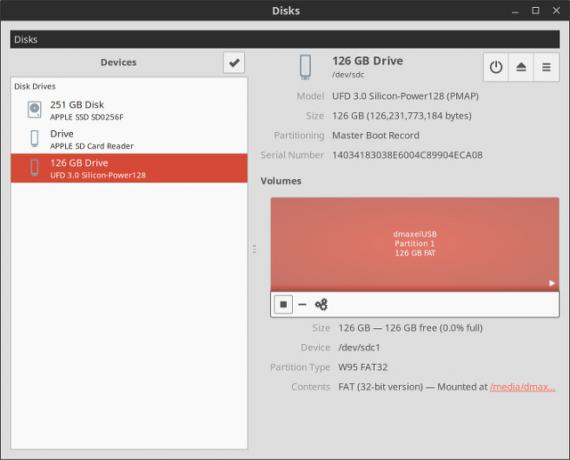
Dabar spustelėkite savo „flash drive“ iš sąrašo kairėje pusėje. Tada spustelėkite skyrių (paprastai yra tik vienas) ir tada pasirinkite vieną iš jų Atjungti skaidinį arba spustelėkite Stop mygtukas. Tai, ką matote, priklauso nuo to, kurią „Ubuntu“ versiją naudojate, tačiau naujausios versijos turi pastarąją.
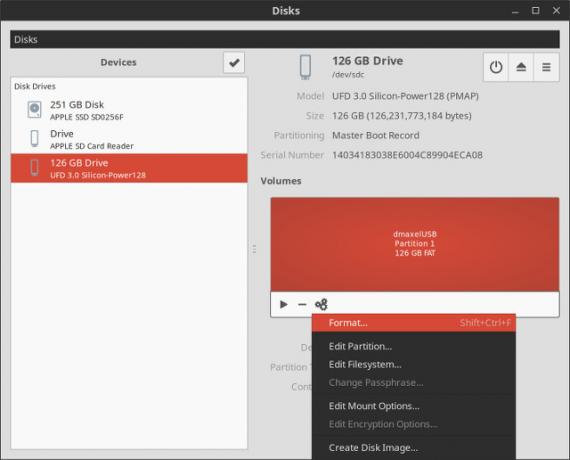
Tada norėsite spustelėti mygtuką Krumpliaračių piktograma tai tikrai šalia „Stop“ piktogramos, kurią spustelėjote anksčiau. Tada rinkitės Formatas.
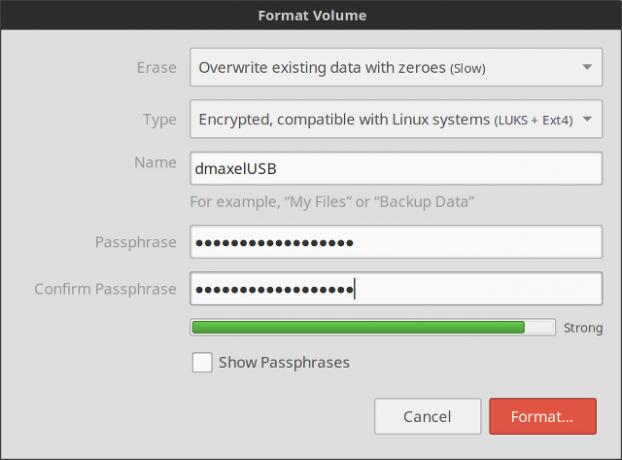
Čia galite pasirinkti bet kurį iš jų greitas ištrynimas arba lėtai trinti (nors lėtas ištrynimas yra techniškai saugesnis, nes norite naudoti šifravimą), o tada tipui pasirinkite Šifruotas, suderinamas su Linux sistemomis. Tada galite įvesti disko pavadinimą, nustatyti jam slaptafrazę ir spustelėti Formatas. Dabar viskas bus nustatyta jūsų „flash drive“ ir gali užtrukti šiek tiek laiko, priklausomai nuo „flash drive“ greičio ir atminties talpos.
Turi sausainį

Sveikiname, užšifravote savo „flash drive“! Dabar kiekvieną kartą, kai prijungsite jį prie „Linux“ sistemos, jis paprašys jūsų slaptažodžio ir automatiškai atrakins jus, leisdamas jums jį naudoti taip pat lengvai, kaip ir anksčiau. Jei prarasite „flash drive“, niekas negalės skaityti jos turinio nenaudodamas „Linux“ ir žinodamas jūsų saugi, bet įsimenanti slaptafrazė 13 būdų, kaip sudaryti saugius ir įsimenamus slaptažodžiusNorite sužinoti, kaip sudaryti saugų slaptažodį? Šios kūrybinės slaptažodžio idėjos padės jums sukurti tvirtus, įsimenamus slaptažodžius. Skaityti daugiau .
Kad galėtumėte saugiai išmatuoti, prieš ištraukdami iš kompiuterio USB prievado, būtinai atjunkite arba išimkite „Flash“ diską. Tai galite padaryti dešiniuoju pelės mygtuku spustelėkite „Flash“ disko piktograma doke (arba darbalaukyje, jei jis ten rodomas) ir pasirinkdami Išstumti. Priešingu atveju jis gali sugadinti užšifruotą diską, o tai gali sukelti daugiau problemų nei įprasta (nors tai vis dar labai reta).
Kokius įrenginius ar laikmenų rinkinius šifravote? Kada šifravimas jums vertas, o kada ne? Praneškite mums komentaruose!
Danny yra Šiaurės Teksaso universiteto vyresnysis, kuris naudojasi visais atvirojo kodo programinės įrangos ir „Linux“ aspektais.
